
Innholdsfortegnelse:
- Trinn 1: Samle elektronikk
- Trinn 2: Gå og hent verktøyene, forbruksvarene og kunstneriske tingene
- Trinn 3: 3D -utskrift av stativet
- Trinn 4: La oss male
- Trinn 5: Sett koden i den
- Trinn 6: Se på skissen, forstå skissen, gjør skissen flott igjen
- Trinn 7: Gjør krystallkulen klar til å danse
- Trinn 8: Koble det hele opp
- Trinn 9: VARMT LIM
- Trinn 10: Det er det. Gratulerer min fyr
- Forfatter John Day [email protected].
- Public 2024-01-30 11:24.
- Sist endret 2025-01-23 15:02.


Denne instruksen ble opprettet for å oppfylle prosjektkravet til Makecourse ved University of South Florida (www.makecourse.com)
Crystal Crystal-prosjektet mitt er en kombinasjon av 1950-tallets Mattel-leketøy Magic Eight-ball og en spåmanns krystallkule. Det er for moro skyld. Ikke beregnet for juridisk rådgiver.
Hvordan kan du få en? Du kan bygge en av dine egne dumme. Dette er hvordan…
Trinn 1: Samle elektronikk

1. Arduino Uno x1
2. Servomotor x1
3. LCD -skjerm m/ I2C Buss x1
4. IR -mottaker x1
5. IR -fjernkontroll m/ batteri x1
6. 9v batteri x1
7. 9v batteriadapter for Arduino x1
8. Brødbrett x1
9. hunn-hann-ledninger x7
10. hann-hann-ledninger x15
Trinn 2: Gå og hent verktøyene, forbruksvarene og kunstneriske tingene
1. Varm limpistol m/ lim
2. Mod Podge
3. Kule spraymaling
4. Små negler
5. Malebørste
5. Tilgang til 3D -skriver
6. styrofoamkule med 6 diameter
7. Sandpapir, jeg brukte 220 og 400 korn
Trinn 3: 3D -utskrift av stativet
Hvis du har nådd dette punktet, må du være ganske seriøs med å gjøre dette prosjektet eller rangere det.
Dette trinnet er veldig viktig. Delene trenger et godt fundament, eller prosjektet vil se ut som en haug med ledninger og dritt. Deretter vil naboene dine ringe FBI fordi de tror at du er en bombemaker og FED vil komme hjem til deg og stjele prosjektet ditt. Det har skjedd rare ting. SKRIV UT DETTE NÅ!
p.s. Jeg har lagt ved filene
Trinn 4: La oss male

Først - vi pusser. Ta tak i sandpapiret og glatt ut feilene på styrofoamballen og de 3D -trykte delene.
For det andre - Bruk penselen til å dekke styrofoamballen med mod podge. KRUSIAL !!! Nødvendig for å beskytte isopor mot direkte kontakt med spraymaling som vil spise det bort.
For det tredje - La limet tørke.
Til slutt - mal delene i hvilken farge du vil, og la den tørke.
Trinn 5: Sett koden i den
1. Koble Arduino til datamaskinen. Det er fest-tid.
2. Skissen du trenger er The_Crystal_Ball.ino, og den ledsages av klassen Fortune1.ino
2.1 Disse filene går sammen i en mappe sammen inne i arduino -mappen
3. Det er ikke alt, du trenger også følgende biblioteker
en. Wire.h finner i Arduino programvare skisse inkluderer bibliotek
b. LiquidCrystal_I2C.h finner i uke 7 segment 2, makecourse.com
c. Servo.h - finn i Arduino programvare skisse inkluderer bibliotek
d. IRremote.h finner i uke 9 segment 1, makecourse.com
MERK!. H -filene må gå i bibliotekmappen inne i Arduino -mappen
4. Åpne The_Crystal_Ball.ino og last opp til Arduino
Trinn 6: Se på skissen, forstå skissen, gjør skissen flott igjen
På dette tidspunktet burde du ha åpnet skissen. Du vil legge merke til at hver hovedlinje blir kommentert for å forklare dens betydning. Det er så enkelt! Du kan forbedre strømopplegget hvis du vil, ellers tømmes batteriet raskt. Jubel!
Trinn 7: Gjør krystallkulen klar til å danse
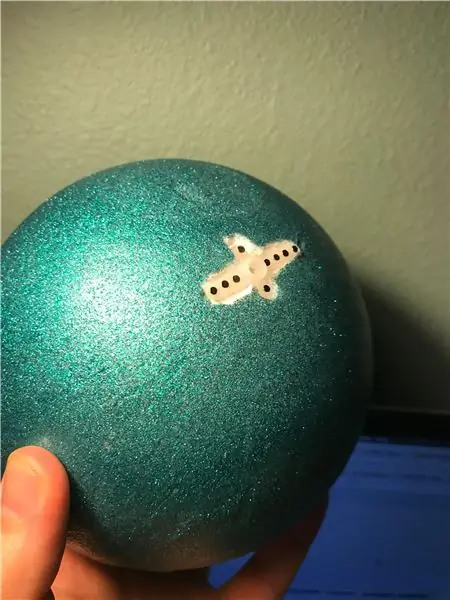
Se opp på fotobarnet. Ser du hva jeg gjorde der? Jeg skrapte ut noen av isopor. Nok til å skjule servoarmaturen. Jeg dyttet de små neglene inn i den for å sikre den. Ikke ha små negler. Ikke tenk på det. Varm lim det min fyr.
Trinn 8: Koble det hele opp
Visp dem delene sammen. Brukte diagrammet som referanse.
HUSKE!!!
IR -mottakeren festes til Arduino Digital Pin 5
Servoen festes til Arduino Digital Pin 8
LCD -en festes til SDA og SCL Pins
Ups! Koble den analoge 5v og jordet fra Arduino til brødbrettet.
Trinn 9: VARMT LIM

Legg komponentene i den 3D -trykte toppdelen og varm lim.
Trinn 10: Det er det. Gratulerer min fyr

Godt jobbet! Ha det gøy!
Trykk på knappen "1" på IR -fjernkontrollen for å slå den på.
Trykk på knappen "2" for å slå den av.
Trykk på knappen "3" for å få en formue.
Anbefalt:
KS-Garden: Oversikt: 9 trinn

KS-Garden: Oversikt: KS-Garden kan brukes til å vanne/lufte./Tenne hagen din/drivhusplanter i bakgården eller dine innendørs vokseboksplanter (modulær design) KS-Garden-systemet består hovedsakelig av følgende moduler- Main systemboks - Reléer og strømforsyningsboks
Crystal Ball: Se inn i din fremtid !: 7 trinn

Crystal Ball: See Into Your Future !: Vil du vite universets hemmeligheter? Vel, du kan ikke! Du kan imidlertid finne ut hva fremtiden din bringer ved å lage din egen krystallkule. Jeg mener, hva er det å tape? Hvis jeg kan lage en, kan du også gjøre det ved å bruke en LCD -skjerm, en rumpe
8-biters datamaskin på et brødbrett Oversikt: 3 trinn

8-biters datamaskin på et brødbord Oversikt: Målet mitt med dette prosjektet var å bygge en bedre forståelse av datamaskinarkitektur, maskinvaredesign og språk på samlingsnivå. Da jeg var junior på universitetet og studerte datateknikk, hadde jeg nylig fullført kurs om elektronikk, laboratorier i
PCB Design og etsing Oversikt: 5 trinn

PCB Design og etsing Oversikt: Det er flere måter å designe og etse PCB, fra de enkleste til de mest sofistikerte. I mellomtiden er det lett å bli forvirret om hvilken du skal velge, hvilken som best passer dine behov. For å avklare noen spørsmål som t
Oversikt: Home Entertainment and Security System: 6 trinn

Oversikt: Hjemmeunderholdning og sikkerhetssystem: Om applikasjonen Dette IOT -systemet er et hjemmeunderholdnings- og sikkerhetssystem.Sikkerhetsknapp RFID -kort og inngang lagres i Firebase.Hvis autorisert, kan du gå inn fredelig og bildet blir tatt og lastet opp til S3 Hvis uautorisert, forsvarssekret
